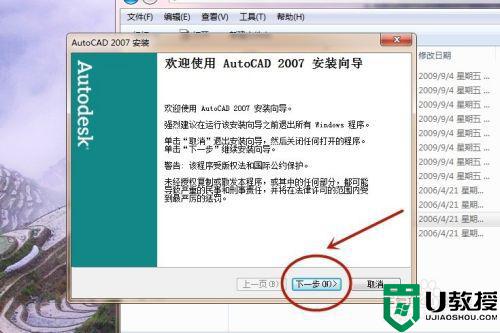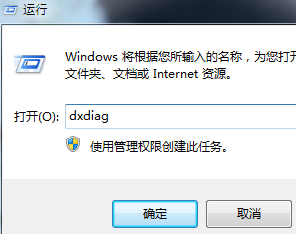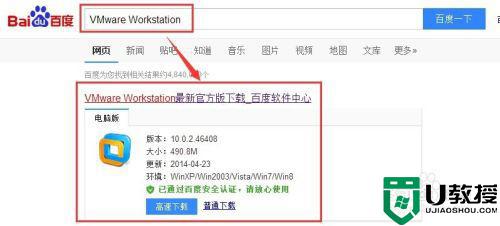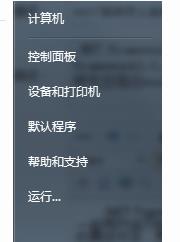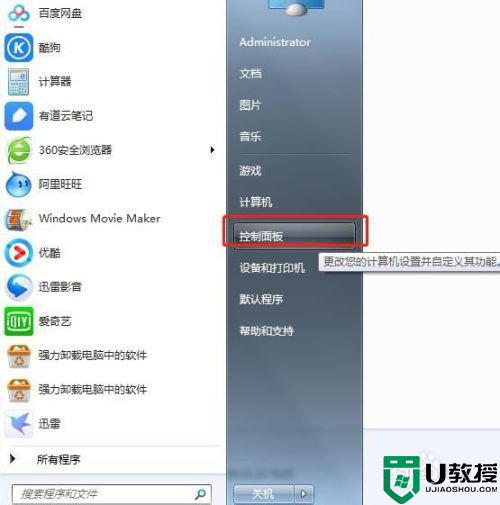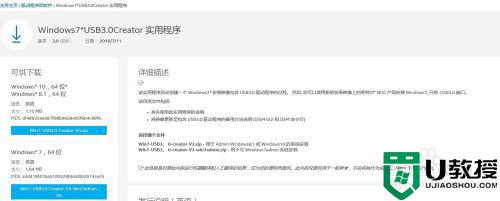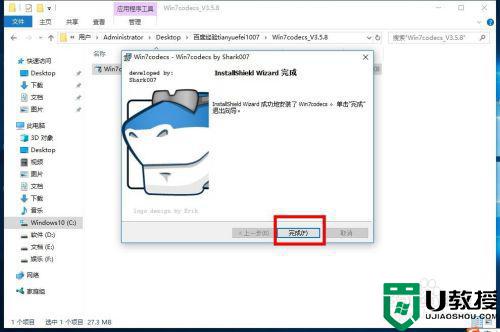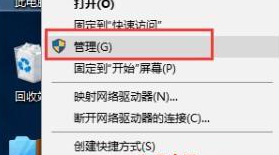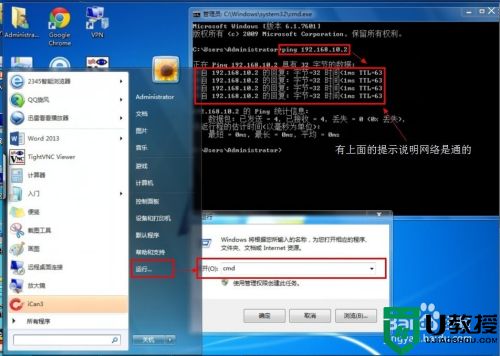win7怎样安装和破解CAD2007 win7安装和破解CAD2007的详细步骤
CAD2007版本是一款比较经典的版本,不仅功能齐全,而且洁面简洁,容易上手。默认情况下,win7系统上是没有CAD2007软件,需要用户自己手动安装一下。那么win7系统上如何安装和破解CAD2007软件?方法步骤很简单,下面为大家演示一下具体操作步骤。
具体方法如下:
1、首先打开自己下载好的CAD2007版,解压后打开安装。
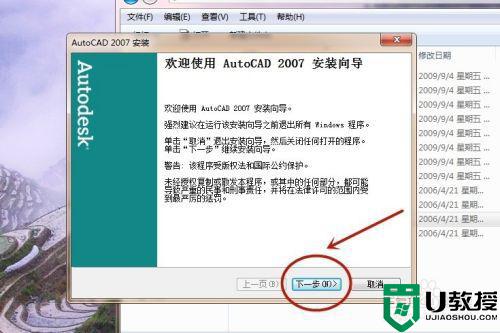
2、之后会出现如下界面,此时按照提示即可,选择未购买的方式,全部填写“0”后点击“下一步”即可。
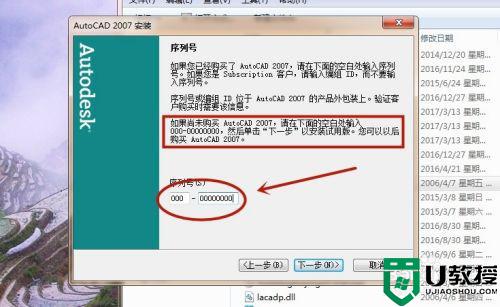
3、接下来便会出现图示界面,此时必须填写,否则不能进入下一步,这时候随便填写即可(也可选择自己容易记住的信息),以图示为例,填写后进入下一步。
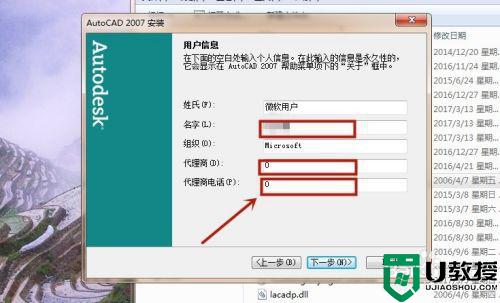
4、之后选择安装位置,建议选择“C盘”以外的其他位置,图示以“F盘”为例。
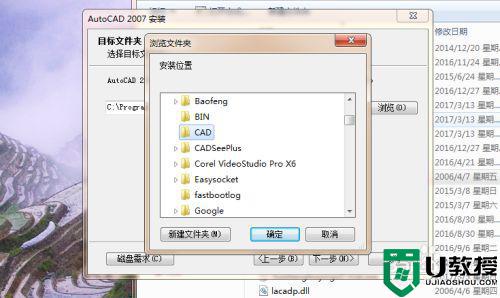
5、然后等待安装即可,如图所示。
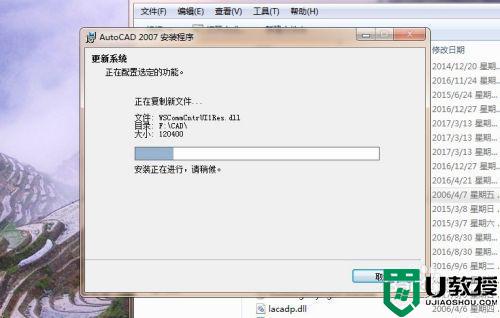
6、安装完成后会如图示,然后点击“完成”即可。
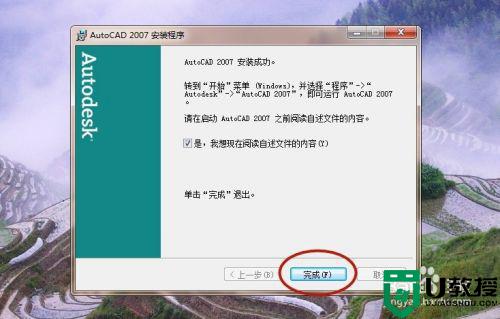
7、随后会自动弹出如下界面,正常关闭即可。
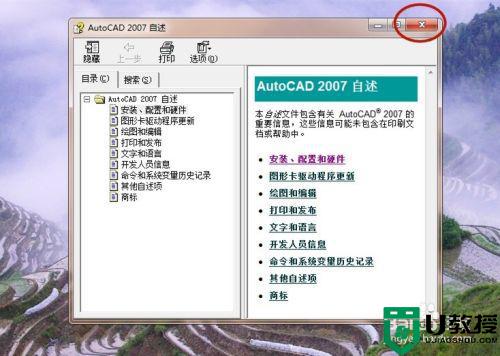
8、接下来找到自己下载好的CAD破解替换文件(网上很多,随便找就能找到),然后解压后得到图示文件并复制该文件。
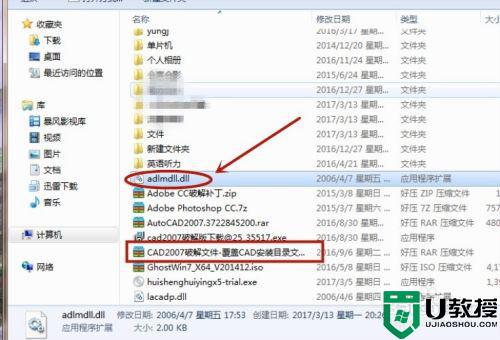
9、然后找到自己前面选择的安装软件的文件夹,并打开。
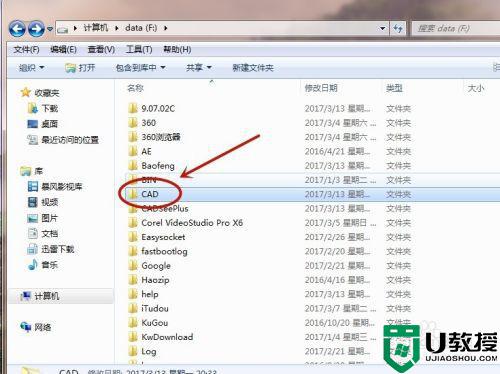
10、然后将前面复制的文件粘贴到该文件夹,如图所示会显示“复制和替换”选项,选择该选项完成粘贴即可。
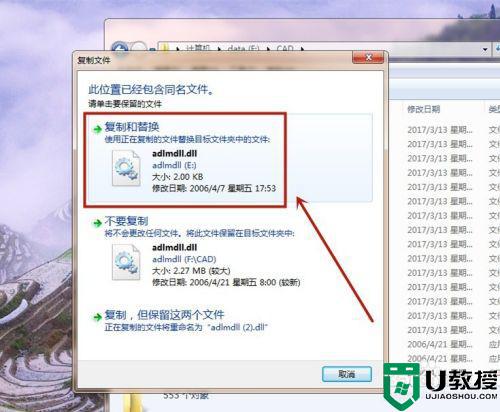
11、此时CAD2007版安装和破解便全部完成,正常打开程序即可使用了。
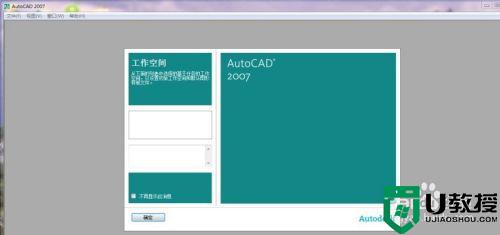
CAD2007软件广泛应用于机械、建筑、家居、纺织等多个行业,上述介绍win7安装和破解CAD2007的详细步骤,有需要的用户可以一起操作看看。